अपने राउटर को ब्रॉडबैंड से कैसे कनेक्ट करें: इंटरनेट पर चर्चित विषय और व्यावहारिक मार्गदर्शिकाएँ
हाल ही में, स्मार्ट होम और रिमोट वर्किंग की लोकप्रियता के साथ, राउटर और ब्रॉडबैंड कनेक्शन मुद्दे एक गर्म विषय बन गए हैं। निम्नलिखित वह प्रासंगिक सामग्री है जिस पर पिछले 10 दिनों में इंटरनेट पर गर्मागर्म चर्चा हुई है, जो आपको संरचित समाधान प्रदान करने के लिए व्यावहारिक ट्यूटोरियल के साथ संयुक्त है।
1. हाल के चर्चित विषयों की सूची
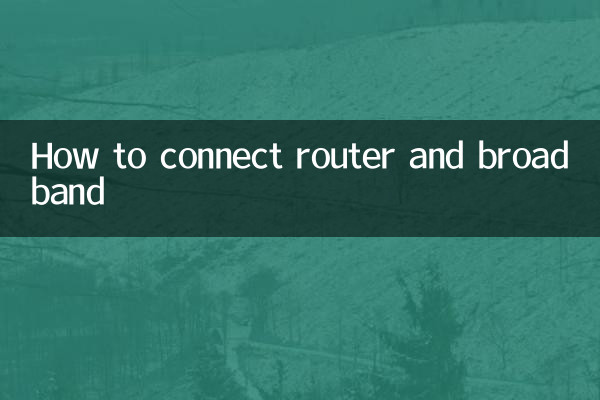
| रैंकिंग | विषय | ऊष्मा सूचकांक | मुख्य चर्चा बिंदु |
|---|---|---|---|
| 1 | वाई-फाई 6 राउटर ख़रीदना गाइड | 92,000 | दीवार प्रवेश/मल्टी-डिवाइस अनुकूलता |
| 2 | ब्रॉडबैंड स्पीड बूस्टिंग में होने वाले नुकसान से बचने के लिए गाइड | 78,000 | ऑपरेटर पैकेज तुलना/वास्तविक गति परीक्षण |
| 3 | मेष नेटवर्किंग ट्यूटोरियल | 65,000 | बड़े घर की कवरेज योजना |
2. राउटर और ब्रॉडबैंड कनेक्शन की पूरी प्रक्रिया
चरण 1: उपकरण तैयार करना
| आवश्यक उपकरण | वैकल्पिक सहायक उपकरण | ध्यान देने योग्य बातें |
|---|---|---|
| ऑप्टिकल मॉडेम (ऑपरेटर द्वारा प्रदान किया गया) | नेटवर्क केबल (श्रेणी 5e या ऊपर) | पुष्टि करें कि लाइटकैट सक्रिय है |
| वायरलेस राउटर | स्विच | WAN पोर्ट प्रकार की जाँच करें |
चरण 2: शारीरिक संबंध
1. ऑप्टिकल मॉडेम के LAN पोर्ट को नेटवर्क केबल के साथ राउटर के WAN पोर्ट से कनेक्ट करें
2. राउटर LAN पोर्ट को कंप्यूटर से कनेक्ट करें (पहली बार सेट करते समय वायर्ड कनेक्शन की अनुशंसा की जाती है)
3. बिजली चालू करें और संकेतक प्रकाश के स्थिर होने की प्रतीक्षा करें
चरण 3: नेटवर्क कॉन्फ़िगरेशन
| कॉन्फ़िगरेशन आइटम | विशिष्ट पैरामीटर | विवरण |
|---|---|---|
| इंटरनेट का उपयोग | पीपीपीओई/डीएचसीपी | ऑपरेटर से पुष्टि करने की आवश्यकता है |
| ब्रॉडबैंड खाता | ऑपरेटर द्वारा प्रदान किया गया | ध्यान दें कि यह केस संवेदी है |
| वाई-फ़ाई सेटिंग | दोहरी आवृत्ति विभाजन/विलय | 2.4G और 5G को अलग करने की अनुशंसा की गई है |
3. सामान्य समस्याओं का समाधान
समस्या 1: आईपी पता प्राप्त करने में असमर्थ
• जांचें कि नेटवर्क केबल कसकर प्लग किया गया है या नहीं
• ऑप्टिकल मॉडेम और राउटर को पुनरारंभ करें
• मैन्युअल रूप से एक स्थिर आईपी सेट करने का प्रयास करें
समस्या 2: कनेक्ट करने के बाद नेटवर्क स्पीड मानक के अनुरूप नहीं है
• स्पीडटेस्ट जैसे उपकरणों का उपयोग करके बहु-अवधि परीक्षण
• जांचें कि क्या कोई उपकरण बैंडविड्थ पर कब्जा कर रहा है
• लाइन की गुणवत्ता जांचने के लिए ऑपरेटर से संपर्क करें
4. 2023 में मुख्यधारा राउटर्स की प्रदर्शन तुलना
| मॉडल | वायरलेस स्पीड | कवरेज क्षेत्र | संदर्भ मूल्य |
|---|---|---|---|
| हुआवेई AX6 | 7200Mbps | 150㎡ | 599 युआन |
| Xiaomi AX9000 | 9000Mbps | 200㎡ | 1299 युआन |
| टीपी-लिंक XDR6080 | 6000एमबीपीएस | 180㎡ | 799 युआन |
5. सुरक्षा सेटिंग्स अनुशंसाएँ
1. डिफ़ॉल्ट व्यवस्थापक पासवर्ड बदलें
2. WPA3 एन्क्रिप्शन प्रोटोकॉल सक्षम करें
3. WPS फ़ंक्शन बंद करें
4. फर्मवेयर संस्करण को नियमित रूप से अपडेट करें
उपरोक्त संरचित मार्गदर्शन के माध्यम से, आप राउटर और ब्रॉडबैंड के कनेक्शन कॉन्फ़िगरेशन को आसानी से पूरा कर सकते हैं। समस्याओं का सामना करने पर समस्या निवारण के लिए इस आलेख को बुकमार्क करने और इसका संदर्भ लेने की अनुशंसा की जाती है। यदि आपको और सहायता की आवश्यकता है, तो कृपया चर्चा के लिए टिप्पणी क्षेत्र में एक संदेश छोड़ें।
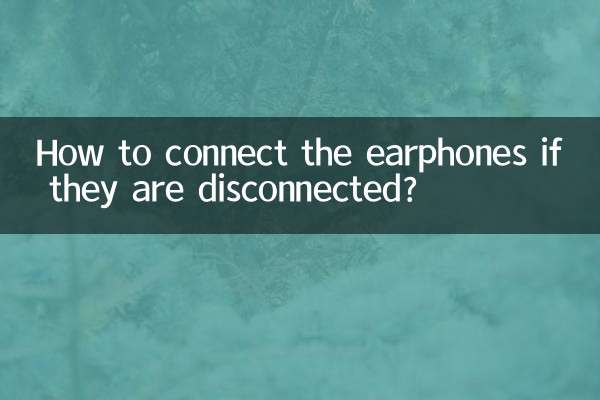
विवरण की जाँच करें
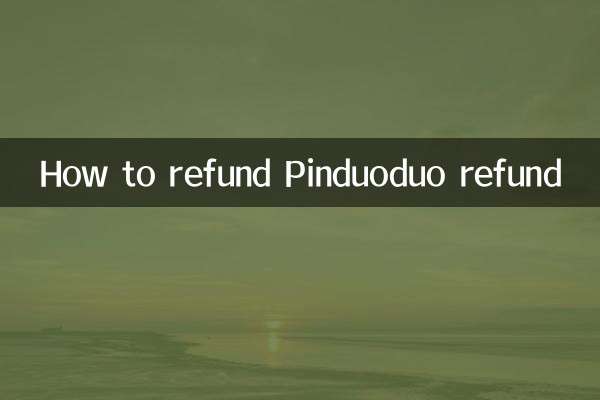
विवरण की जाँच करें